CAD技巧 总结.docx
《CAD技巧 总结.docx》由会员分享,可在线阅读,更多相关《CAD技巧 总结.docx(22页珍藏版)》请在冰点文库上搜索。
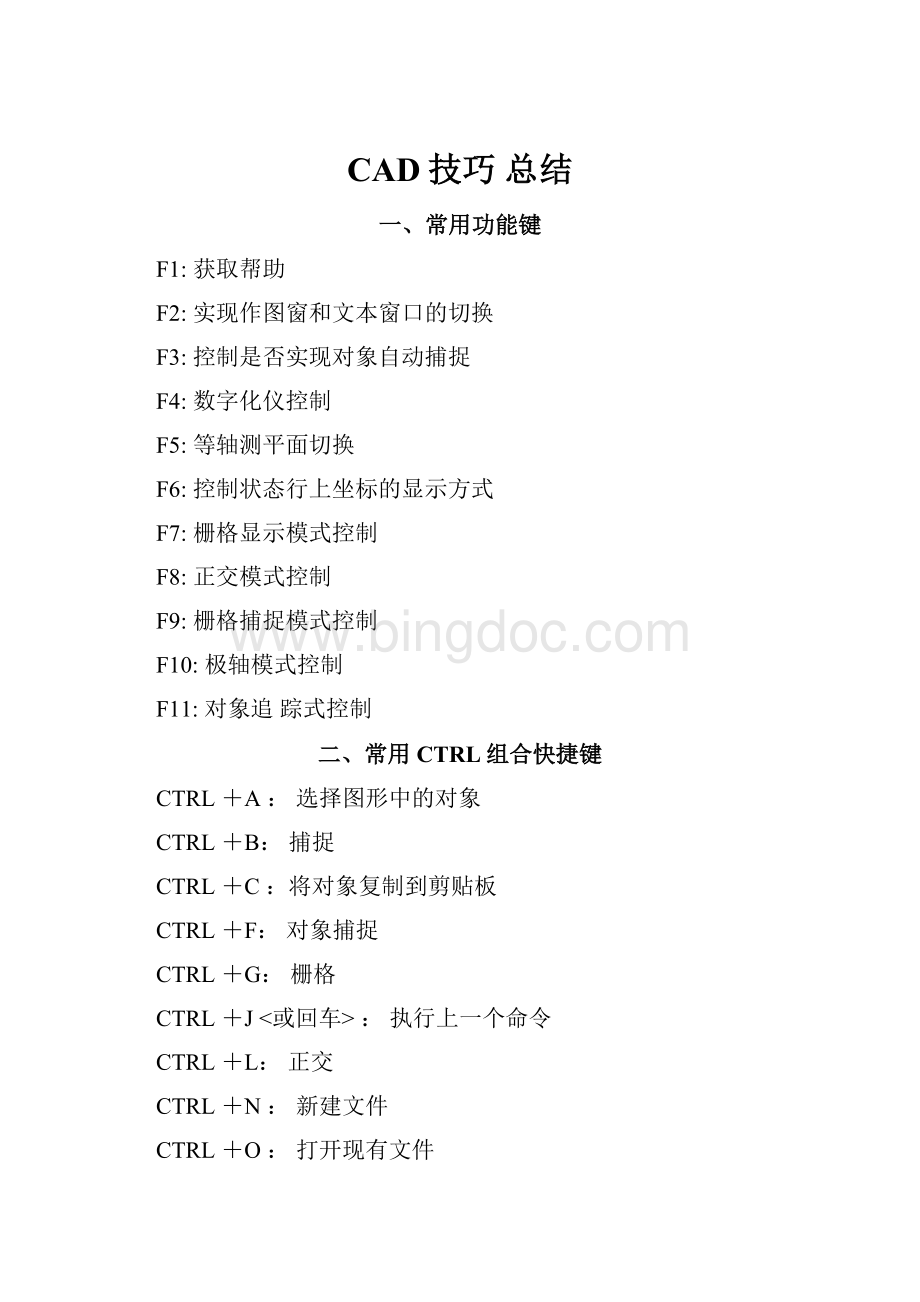
CAD技巧总结
一、常用功能键
F1:
获取帮助
F2:
实现作图窗和文本窗口的切换
F3:
控制是否实现对象自动捕捉
F4:
数字化仪控制
F5:
等轴测平面切换
F6:
控制状态行上坐标的显示方式
F7:
栅格显示模式控制
F8:
正交模式控制
F9:
栅格捕捉模式控制
F10:
极轴模式控制
F11:
对象追踪式控制
二、常用CTRL组合快捷键
CTRL+A:
选择图形中的对象
CTRL+B:
捕捉
CTRL+C:
将对象复制到剪贴板
CTRL+F:
对象捕捉
CTRL+G:
栅格
CTRL+J<或回车>:
执行上一个命令
CTRL+L:
正交
CTRL+N:
新建文件
CTRL+O:
打开现有文件
CTRL+P:
打印
CTRL+R:
在布局视口之间循环
CTRL+S:
保存当前图形
CTRL+U:
极轴
CTRL+V:
粘贴剪贴板中的图形
CTRL+W:
对象追踪
CTRL+X:
将对象剪切到剪贴板
CTRL+Y:
重复上一个操作
CTRL+Z:
撤消上一个操作、放弃(后退)
三、字母快捷键
A:
绘圆弧
B:
定义临时块
C:
画圆
D:
创建和修改标注样式
E:
删除
F:
倒圆角
G:
对相组合
H:
填充(对填充图案编辑,双击图案即可)
I:
插入块(插入块时,要将比例选项中的在屏幕中指定和统一比例勾选。
)
S:
拉伸(注意:
一定要从右往左选择要拉伸的那部分对象)
T:
文本输入
W:
定义永久块(定义块前先Att定义块的属性。
对已插入好的块要改变属性数值,双击数值即可修改。
)
L:
直线
M:
移动
X:
炸开、分解、打散
V:
设置当前坐标
U:
恢复上一次操做
O:
偏移
P:
移动
Z:
缩放
AA:
测量区域和周长(area)
id:
测量某点的坐标(此时一定将对象扑捉中的节点按钮打开)
DI:
测量两点间的距离
AL:
对齐
AR:
阵列(分矩形和环形阵列)
Att:
定义块的属性
BR:
打断(打断于点没有快捷键只能点击命令)
j:
合并(是针对打断和打断于点来合并的。
但多段线是不能合并的!
)
bo:
创建多段线或面域(针对封闭的区域)
reg:
创建面域(只对封闭的图形)
mi:
镜像
TR:
修剪(连按两下空格键)
ex:
延伸(连按两下空格键)
ed:
修改某个注释(包括文字、标注、表格文字、引线标注文字等)
SE:
打开对相自动捕捉对话框
ST:
打开字体设置对话框(将使用大字体勾选去掉,方能选择宋体。
)
SC:
缩放比例(比例因子为:
新数/原数)
SN:
栅格捕捉模式设置(snap)
DT:
文本的设置(dtext)
OI:
插入外部对相
XL:
构造线
ML:
多线
pl:
多段线
pe:
编辑多段线(选择二级命令m可将多条直线段转化成多段线。
编辑窗口的退出按Esc键。
)
pol:
正多边形
spl:
样条曲线(结束时退出连续按三次空格键。
如果对样条曲线进行编辑可以选中,然后右键选编辑。
)
RO:
旋转
REC:
矩形
REV:
旋转成立体图形
LTS:
改变所有图层线条显示比例。
(如果只想改变某一条线的显示比例,双击该对象在弹出的特性面板中修改线性比例即可。
)
ma:
特性匹配即格式刷。
CHA:
倒直角(进入命令菜单后先选择D,设置好倒角尺寸)
po:
点(连续画多个点时可按空格多次重复执行或在绘图菜单下选择多点命令。
多点命令没有快捷键。
)
op:
选项设置对话框
div:
定数等分
me:
定距等分
PR:
修改特性
ADC:
设计中心
RE:
重生成(在图形无法缩小或移动的情况下执行)
dar:
弧长标注
dra:
半径标注
ddi:
直径标注
dal:
对齐标注
dan:
角度标注
dli:
线性标注
DCE:
中心标注
DOR:
点标注
le:
单引线标注(执行命令后要选择命令菜单中的S设置一下样式)
mld:
多重引线标准(在二级命令菜单中选“基线优先”即可实现绘制多条引线。
)
mls:
多重引线样式管理器
DED:
编辑标注
la:
图层样式管理器(如果制图过程中想按照图层设置的样式来画图,必须先将“特性”工具栏中的线的颜色、粗细、形状设为随层。
)
SN:
捕捉设置
OS:
对象捕捉设置
DS:
捕捉,栅格,极轴追踪,对象捕捉设置
LW:
线宽
PRE:
打印预览
注意:
当标注数值穿越中心线时,利用br打断命令将重叠部分打断即可。
或利用夹点来移动数字。
四、夹点编辑:
蓝色为选中状态,红色为编辑状态。
当夹点处于编辑状态时点击空格键,可以实现图形的拉伸、旋转、移动、缩放。
五、CAD扑捉命令
MID中点
INT交点
NOD点(节点)
EXT延长线
CEN圆心
QUA象限点
TAN切点
PER垂足
PAR平行
NEA最近点
注意:
在绘图命令执行的过程中,执行下列扑捉命令方有效。
六、视窗缩放
DR:
改变显示顺序(上/下)
P:
平移
Z:
局部放大
Z+空格+空格:
实时缩放
Z+A:
全屏显示
Z+P:
上一次视图
Z+E(双击中键):
显示所有图形
注意:
①确定命令执行,可以用“空格键”或“回车键”(一般而言,“空格键”比较快)。
②学好cad关键要勤练、勤画、勤记!
七、CAD技巧
1.【CTrl+N无效时之解决办法】
众所周知CTRL+N是新建命令但有时候CTRL+N则出现选择面板这时只需到OP选项里调下设置。
操作:
OP(选项)------系统-------右侧有一个启动(A显示启动对话框B不显示启动对话框)
选择A则新建命令有效,反则无效
2.【Ctrl键无效之解决办法】CA
有时我们会碰到这样的问题
比如CTRL+C(复制),CTRL+V(粘贴)CTRL+A(全选)等一系列和CTRL键有关的命令都会失效。
这时你只需到OP选项里调一下
操作:
OP(选项)-----用户系统配置------WINDOWS标准加速键(打上勾)
标准加速键打上勾后,和CTRL键有关的命令则有效,反之失灵。
3.【填充无效时之解决办法】
有的时候填充时会填充不出来此时,除了系统变量需要考虑外还需要去OP选项里检查一下:
OP---------显示-----------应用实体填充(打上勾)
4.【加选无效时之解决办法】
正确的设置应该是可以连续选择多个物体
但有的时候,连续选择物体会失效,只能选择最后一次所选中的物体这时可以如下解决
进入OP(选项)---------选择-----------SHIFT键添加到选择集(把勾去掉)
用SHIFT键添加到选择集“去掉勾”后则加选有效,反之加选无效。
命令:
PICKADD值:
0/1
5.【CAD命令三键还原】
如果CAD里的系统变量被人无意更改或一些参数被人有意调整了怎么办
这时不需重装,也不需要一个一个的改。
操作:
OP选项-----配置-----重置即可恢复,但恢复后有些选项还需要一些调整,例如十字光标的大小等。
6.【鼠标中键不好用怎么办呀】
正常情况下CAD的滚轮可用来放大和缩小,还有就是平移(按住),但有的时候,按住滚轮时,不是平移,而是出下一个菜单,很烦人。
这时只需调下系统变量mbuttonpan即可
初始值:
1
支持菜单(.mnu)文件定义的动作
当按住并拖动按钮或滑轮时,支持平移操
7.【命令行中的模型,布局不见是的解决办法】
op----选项------显示---------显示布局和模型选项卡(打上勾即可)
8.【CAD技巧】
众所周知,确定键有两个,一个是“回车”另一个则是“空格”
但现在就让我们用右键来代替他们吧
OP选项-----用户系统配置-------绘图区域中使用快捷菜单(打上勾)自定义右键
单击进去------把所有的重复上一个命令打上勾
试下,右键是不是有确定的攻效了.
首推:
希望大家能养成右键确定这个习惯
其次:
空格键次之
烦感:
千万不要用回车键确定
9.【图形里的圆不圆了咋办呀】
经常做图的人都会有这样的体会所画的圆都不圆了,当然,学过素描的人都知道,圆是有很多折线组合而成这里就不多说了.
一个命令搞定它
命令:
RE~即可
10.【图形窗口中显示滚动条】
op----显示------图形窗口中显示滚动条即可
11.【保存的格式】
OP----打开和保存----另存为2000格式
为什么要存2000格式呢?
因为CAD版本只向下兼容这样用200220042006都可以打开了
方便操作
12.【如果想下次打印的线型和这次的一样怎么办】
换言之.【如何保存打印列表】
op选项-----打印------添加打印列表
但在这之前,你得自己建立一个属于自己的例表
13.【如果在标题栏显示路径不全怎么办】
op选项---------打开和保存----------在标题栏中显示完整路径(勾选)即可
14.【目标捕捉有用吗?
】
答:
用处很大。
尤其绘制精度要求较高的机械图样时,目标捕捉是精确定点的最佳工具。
对此也是非常重视,每次版本升级,目标捕捉的功能都有很大提高。
切忌用光标线直接定点,这样的点不可能很准确!
。
15.【为什么绘制的剖面线或尺寸标注线不是连续线型】
答:
AutoCAD绘制的剖面线、尺寸标注都可以具有线型属性。
如果当前的线型不是连续线型,那么绘制的剖面线和尺寸标注就不会是连续线。
16.【如何减少文件大小】
答:
在图形完稿后,执行清理(PURGE)命令,清理掉多余的数据,如无用的块、没有实体的图层,未用的线型、字体、尺寸样式等,可以有效减少文件大小。
一般彻底清理需要PURGE二到三次。
17.【如何将自动保存的图形复原?
】
答:
AutoCAD将自动保存的图形存放到AUTO.SV$或AUTO?
.SV$文件中,找到该文件将其改名为.DWG图形文件即可在AutoCAD中打开。
一般该文件存放在WINDOWS的临时目录,如C:
\WINDOWS\TEMP。
18.【为什么不能显示汉字?
或输入的汉字变成了问号】
重新设置正确字体及大小,重新写一个,然后用小刷子点新输入的字体去刷错误的字体即可。
注:
(系统是有一些自带的字体)
但有的时候由于错误操作,或等等一些外界因素而导致汉字字体丢失,这样会给你带来很大的不便,这时你去别人的电脑中考一些字体过来就OK了。
19.【为什么输入的文字高度无法改变】?
答:
使用的字型的高度值不为0时,用DTEXT命令书写文本时都不提示输入高度,这样写出来的文本高度是不变的,包括使用该字型进行的尺寸标注。
20.【为什么有些图形能显示,却打印不出来】
答:
如果图形绘制在AutoCAD自动产生的图层(DEFPOINTS、ASHADE等)上,就会出现这种情况。
应避免在这些层上绘图!
21.【DWG文件破坏了咋办呀】
答:
文件---绘图实用程序---修复.选中你要修复的文件
此方法百分之50有效,最好设置成自动保存,或养成良好的手动保存的习惯,否则遇到突然停电那就前功尽弃了!
22【块的编辑】
cad怎么编辑块有四种方法:
1.直接对块双击
2.右键,编辑块或在位编辑
3.工具栏上块编辑器,然后选择块
4.输入命令bedit,然后选择块
23.【画矩形或圆画图过程中不显示线条】
这个问题也比较常见
解决办法:
系统变量dragmode命令选项中ON勾选即可解决
24.【平方怎么打出来呀】
在2前面输入SHIFT+6,然后按B/A键,此方法为下标;
在2后面输入SHIFT+6,然后按B/A键,此方法为上标(即平方)
25.【特殊符号的输入】
表示直径的“Ф”、表示地平面的“±”、标注度符号“°”的输入方法:
1.执行T文字命令,拖出一个文本框
2.在对话框中右键-------符号------会出现一些选项根据需要选择即可。
26.【打印出来的字体是空心的咋办啊】
1.在命令行输入TEXTFILL命令
2.值为0则字体为空心。
值为1则字体为实心的。
27.【关掉这个层后,却还能看到这个层的某些物体的原因】
下面我就在花点时间,来解释一下我们所说的图层关闭为何还显示的问题
举个例子,“直线”
操作步骤如下:
1画两组两条直线(共四条)
2.左边这组直线为CAD默认颜色
右边这组直线为自定义颜色(B),红,黄,蓝,任何颜色均可(需要说明的是,为此组线条建立一个新层)
3.分别为两组线条写入块(W)命令
注意:
虽然都成为块,但A组线条是无图层的块,而B组线条是带图层定义的块
4.定义块结后,记住所保存的位置,以便插入
5.分别将两组图块插入到图纸界面
建立两个新层,然后将两组线条分别放到两个新建层当中
分别进行块冻结
6.你会发现,A项线条可以被冻结,B项线条不可以被冻结
因为我们凭时所插入的块,大部分都是从别的地方考过来的而且也有大部分的图块都是分层建立所以不能进行其整体关闭
解答:
问题的关键在于你所用的块(可能是别人的),它本身是在不同的图层上作出来的。
〔这本身就挺害人的!
〕因此当你在对某一图层作‘关闭’、‘冻结’等操作时图形上似乎显示出命令无效。
解决问题的办法是:
要自己找到这个图块的原始文件,打开该图,并将其改为都在同一图层上,再将原始图块文件另改名存放。
重新打开你的图形,插入你新改好的图块,放在某一空白处,然后就用这个新图块,全面替换原图块。
这时候你才可以用‘清理全图’(Purge)命令。
这样一来就可以一劳永逸地解决了。
如果无法找到原文件,则在此另教你一招:
将你的图中被你怀疑的块,拷贝一个,把它放在图中某一空白处。
我假定你叫他作‘新样’然后就将这个‘新样’中所有实体全部改为某一图层,再把这个‘新样’作为块,另外命名,再用‘新样’图块作一次全局替换。
这样就保证你的图中没有了旧的图块,这时你才可以用Purge命令。
)
我这里说的方法看上去很麻烦,事实上只有这样作才能真正解决问题。
这个情况其实就是原图作者自作聪明,不经意间做了蠢事,犯了CAD作图的忌讳
即:
做块的时候只能在一个层上做(最好是0层),可以用不同的颜色,别用不同的层!
28.【消除点标记】
在AutoCAD中有时有交叉点标记会在鼠标点击处产生,用BLIPMODE命令,并在提示行下输入OFF即可消除它。
29.【文件的恢复】
有时我们辛苦几天绘制的CAD图会因为停电或其它原因突然打不开了,而且没有备份文件,这时我们可以试试下面的方法恢复:
1.在“文件(File)”菜单中选择“绘图实用程序/修复(DrawingUtilities/Recover)”项,在弹出的“选择文件(SelectFile)”对话框中选择要恢复的文件后确认,系统开始执行恢复文件操作;
2.如果用“Recover”命令不能修复文件,则可以新建一个图形文件,然后把旧图用图块的形式插入在新图形中,也能解决问题;
3.如果有问题的图形文件是R14或R2000格式,也可在R2002或R2004下试一试上面的恢复操作;
.在AutoCAD2002或2004中打开后另存为2002或2004的文件,然后重新打开文件,并选择采用局部打开方式,打开几个图层另存为一个文件,再&n9j/打开剩下的图层,再另存为第二个文件,最后把两个文件复制重合在一起就会复原图了;
.如果打开CAD图某一百数(如30%)时就停住没反映了,这说明图纸不一定被损坏,把电脑内的非AutoCAD提供的矢量字体文件删除(移到别的地方)后再试试(保留2~3个也可以),说不定文件就能正常打开了。
30.【坐三维坐标的显示】
在三维视图中用动态观察器变动了坐标显示的方向后,可以在命令行键入“-view”命令,然后命令行显示:
-VIEW输入选项[?
/正交(O)/删除(D)/恢复(R)/保存(S)/UCS(U)/窗口(W)]:
键入O然后再回车,就可以回到那种标准的显示模式了。
31.【如何保存图层模板】
如想把图层,标注,打印都设置好了保存起来,方便下次做图如何操作
简单说一下
新建一个CAD文档,把图层,标注样式等等都设置好后另存为DWT格式(CAD的模板文件)。
在CAD安装目录下找到DWT模板文件放置的文件夹,把刚才创建的DWT文件放进去,以后使用时,新建文档时提示选择模板文件选那个就好了
或者,把那个文件取名为acad.dwt(CAD默认模板),替换默认模板,以后只要打开就可以了。
32.【如何隐藏坐标】
答:
UCSICON调置为OFF
即可关闭反之ON打开
33.【交叉点标记在鼠标点击处生成了咋办呀】
答:
用BLIPMODE命令,在提示行下输入OFF可消除它。
34.【如果将CAD图插入WORD】
答:
先将AutoCAD图形拷贝到剪贴板,再在Word文档中粘贴。
须注意的是,由于AutoCAD默认背景颜色为黑色,而Word背景颜色为白色,首先应将AutoCAD图形背景颜色改成白色。
另外,AutoCAD图形插入Word文档后,往往空边过大,效果不理想。
利用Word图片工具栏上的裁剪功能进行修整,空边过大问题即可解决。
35.【提高绘图效率的途径和技法】
如何提高画图的速度,除了一些命令我们需要掌握之外,还要遵循一定的作图原则,为了提高作图速度,用户最好遵循如下的作图原则:
1.作图步骤:
设置图幅→设置单位及精度→建立若干图层→设置对象样式→开始绘图。
2.绘图始终使用1:
1比例。
为改变图样的大小,可在打印时于图纸空间内设置不同的打印比例。
3.为不同类型的图元对象设置不同的图层、颜色及线宽,而图元对象的颜色、线型及线宽都应由图层控制
4.需精确绘图时,可使用栅格捕捉功能,并将栅格捕捉间距设为适当的数值
5.不要将图框和图形绘在同一幅图中,应在布局(LAYOUT)中将图框按块插入,然后打印出图。
6.对于有名对象,如视图、图层、图块、线型、文字样式、打印样式等,命名时不仅要简明,而且要遵循一定的规律,以便于查找和使用。
7.将一些常用设置,如图层、标注样式、文字样式、栅格捕捉等内容设置在一图形模板文件中(即另存为*.DWT文件),以后绘制新图时,可在创建新图形向导中单击"使用模板"来打开它,并开始绘图。
36.【不出现对话框,只是显示路径】
答:
按CTRL+O或者CTRL+S的时候,不出现对话框,只是显示路径的解决办法。
命令:
FILEDIA设为1即可
37.【打印的时候有印戳】
答:
打开打印机的对话框中(),为工程师增加动力右侧有一个打印戳记
把它前面的对勾去掉就可以了
38.【CAD2002以上版本在哪里修改快捷键?
】
如果你正在使用的系统是Win2000或者WInXP的话,请到这个位置去查找PGP文件
"XX(你的系统安装盘):
\DocumentsandSettings\(你的用户名)\ApplicationData\Autodesk\AutoCAD2006(或者是2002/2004/2005/2006)\R16.2(CAD内部版本号,可能是R15.1/R16.1等)\chs(中文版,英文版好像是ENS不记得了)
39.【ma的小问题】
有的时候用MA这个小刷子刷物体的时候,不能刷其线型或颜色等
答:
MA--选中源对像--S设置---这里把想刷的打上勾即可
40.【解决AutoCAD在XP操作系统下打印时致命错误的方法】
近来,AutoCAD2002版或2004版本在点击打印时出现致命错误并退出AutoCAD的现象。
经过的研究,这跟AutoCAD2002及以上版本使用打印戳记有关。
在2000版时,增补的打印戳记功能就有很多的BUG,这个功能在2002版本后就直接做为AutoCAD功能。
该功能在98操作系统中是完全没有问题的,但在有些XP系统中就会出错。
所以在XP系统中最好不要去开启该功能。
如果你已经不幸开启了该功能而使AutoCAD在打印时出现致命错误,解决的方法只能是这样:
在AutoCAD的根目录下找到AcPltStamp.arx文件,把它改为其它名称或删除掉。
这样再进行打印就不会再出错了,但也少了打印戳记的功能。
该方法对于2002版及2004版均有效。
41.【ACAD.PGP文件修改】
大家都知道LINE命令在COMMAND输入时可简化为L,为何会如此呢?
因为在AutoCAD中有一个加密文件ACAD.PGP中定义了LINE命令的简写,先找出这个文件打开它。
找到"Theseexamplesincludemostfrequentlyusedcommands."的提示语,在其下的几行文字就可对简写的定义,记住它的左列是简写命令的文字实现你可以根据你的需要进行修改(当然是你比较熟悉的英文缩写喽)
它的右列是默认的命令请不要随意修改。
相信这能为你提高一定的速度。
42.【对图形夹点操作】
通过控制夹点便能进行一些基本的编辑操作。
如:
移动、复制、延伸、旋转等。
选中对象——点击相应的夹点——用空格键来切换要实现的功能。
43.【鼠标功能】
二键式鼠标
左键:
选择功能键(选象素选点选功能)
右键:
绘图区-----快捷菜单或[ENTER]功能
1.变量SHORTCUTMENU等于0---------[ENTER]
2.变量SHORTCUTMENU大于0---------快捷菜单
3.或用于环境选项--------使用者设定---------快捷菜单开关设定
[shift]+右键:
对象捕捉快捷菜单
三键式鼠标
左键:
选择功能键(选象素选点选功能)
右键:
绘图区-----快捷菜单或[ENTER]功能
1.变量SHORTCUTMENU等于0---------[ENTER]
2.变量SHORTCUTMENU大于0---------快捷菜单
3.或用于环境选项--------使用者设定---------快捷菜单开关设定
中间键:
Mbuttonpan=1(系统默认值)1
压着不放并拖曳实现平移
双击ZOOM------E缩放成实际范围
[Shift]+压着不放并拖曳作垂直或水平的实时平移
[Ctrl]+压着不放并拖曳随意式实时平移,
Mbuttonpan=0对象捕捉快捷菜单
[Shift]+右键对象捕捉快捷菜单
二键+中间滚轮鼠标
左键:
选择功能键(选象素选点选功能)
右键:
绘图区-----快捷菜单或[ENTER]功能
1.变量SHORTCUTMENU等于0---------[ENTER]
2.变量SHORTCUTMENU大于0---------快捷菜单
3.或用于环境选项--------使用者设定---------快捷菜单开关设定
中间滚轮1.旋转轮子向前或向后,实时缩放、拉近、拉远
2.压轮子不放并拖曳实时平移
3.双击ZOOM------E缩放成实际范围
[Shift]+压轮子不放并拖曳作垂直或水平的实时平移
[Ctrl]+压轮子不放并拖曳随意式实时平移
Mbuttonpan=0(系统默认值=1)按一下轮子对象捕捉快捷菜单
[Shift]+右键对象捕捉快捷菜单
44.【删除顽固图层的有效方法】
删除顽固图层的有效方法是采用图层影射,命令laytrans,可将需删除的图层影射为0层即可,
这个方法可以删除具有实体对象或被其它块嵌套定义的图层,可以说是万能图层删除器。
45.【C